『Dropbox』は、人気のウェブストレージサービスだ。今回は、このDropboxを『Chromeブラウザー』を使って、さらに便利に利用できる拡張機能やウェブサービスを4つ紹介。
■4月には日本語に対応
Dropboxはウェブブラウザーからファイルをサイトにアップロードし、ファイルを共有・同期できる。'11年6月現在、無料で2Gまで利用できる。また、デスクトップで使えるアプリケーションや、モバイルからも利用できるので様々なデバイスをマルチで使うユーザーにとって重宝する。今年4月に日本語にも対応した。
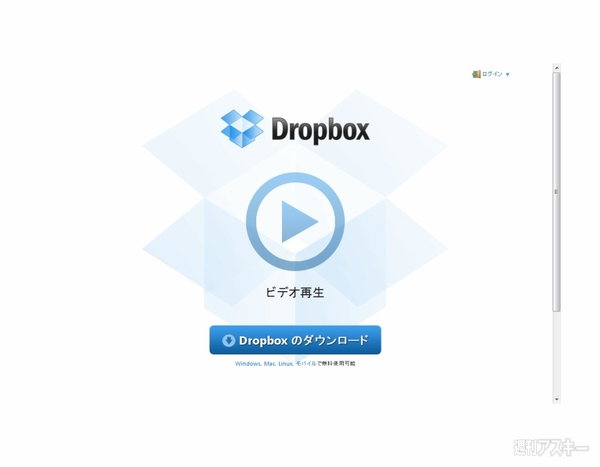 |
|---|
■シンプルにDropboxを閲覧
“Chromeウェブストア”で、【Dropbox】と検索するとまったく同名の拡張機能が2種類表示されるが、今回は制作者が“michaelyork.org”版のものを使ってみよう。グーグルのウェブサイト“Chrome ウェブストア”にアクセス。Dropboxを検索して、ダウンロードサイトへ。
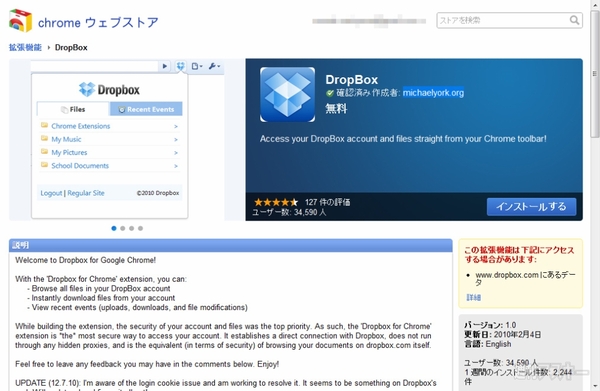 |
|---|
ページ右側にある【インストールする】をクリックすると、数秒でインストールが終了。まだ、Googleアカウントでログインしていないときは、確認画面が表示されるのでIDとPassを入力すると新規ページが開く。アプリ欄にDropboxのアイコンが表示されたら、インストール作業は完了だ。
それでは、さっそく利用してみよう。まずは、ブラウザーにできたアイコンをクリックするとログイン画面がポップアップ表示される。
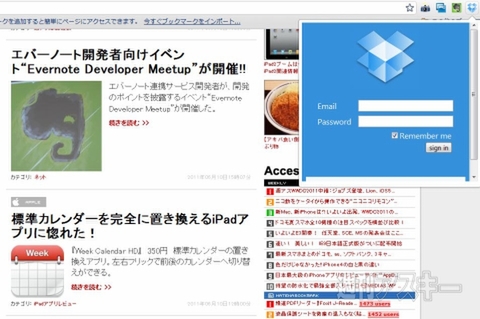 |
|---|
ログインすると、デザインはシンプル。【Files】タブがアップロードしたファイルを表示し閲覧できる。【Recent Evetnts】が過去の操作履歴を表示している。左下の【View in standard】をクリックするとDropboxのサイトに直接アクセスできる。アップロードはこちらから行なえる。
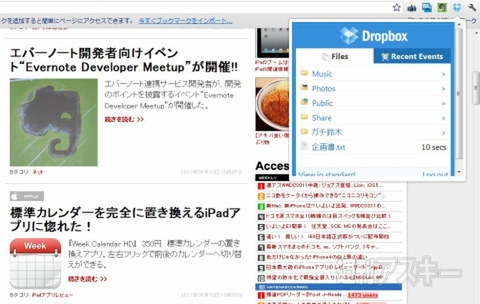 |
|---|
『DropBox』
バージョン:1.0
フリーソフト
作者:michaelyork.org
■DropBoxで音楽を聴く
Dropboxはファイル共有以外にも、MP3ファイルをアップロードして、ストリーミング再生できる。ただ、Dropboxサイト内で利用すると、ひとつのMP3ファイルごとにタブが起動するので、非常に使い勝手が悪い。これを解決する拡張機能が『DropTunes』と『DropBox Audio Player』だ。
この2つの拡張機能は、インストールするとメディアバーが表示し、Dropbox内のMP3ファイルの再生と停止をコントロールできる。ほぼ同様の機能だが、利用法にちょっとした違いがある。まずは『DropTunes』から見ていこう。
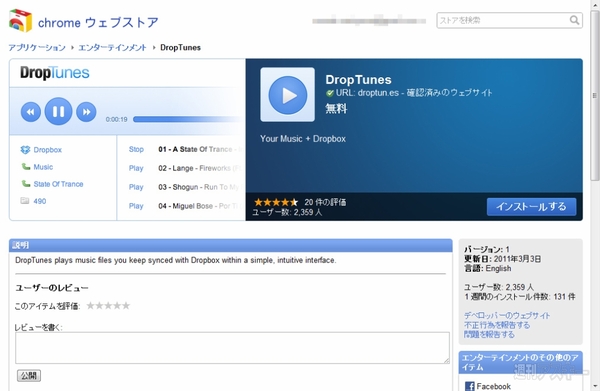 |
|---|
『DropTunes』は、ログインすると専用のインターフェイスが表示される。プレーヤー上部のメディアバーを利用して音楽を楽しめる。
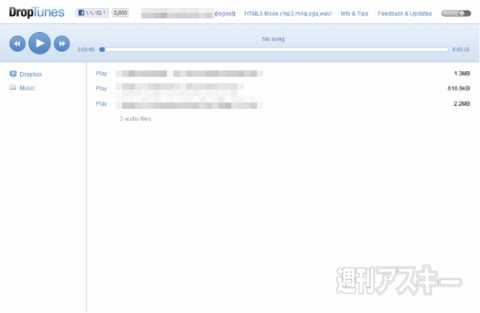 |
|---|
『DropTunes』
バージョン:1
フリーソフト
作者:URL: droptun.es
次は、『DropBox Audio Player』だ。
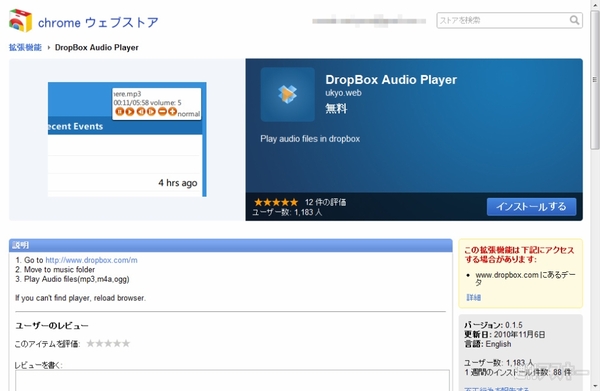 |
|---|
この機能を利用するには、まず、Dropboxのモバイル用サイトにアクセスする必要がある。MP3ファイルが保存されているフォルダーに移動する。後はファイルを自動認識してくれるので、そこから先は右上に表示しているメディアプレイヤーで再生、停止をコントロールできる。
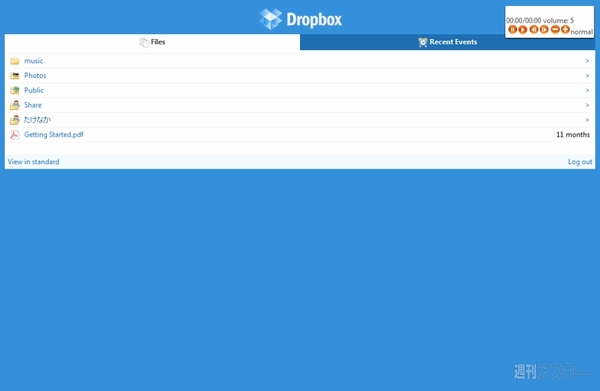 |
|---|
『DropBox Audio Player』
バージョン:0.1.5
フリーソフト
作者:ukyo.web
■右クリックでDropboxにファイルを保存できる“Cloud Save”
最後に紹介するのが、右クリックメニューからDropboxに画像を保存できる『Cloud Save』だ。この拡張機能は、Dropbox以外のウェブストレージサービスにも対応する。
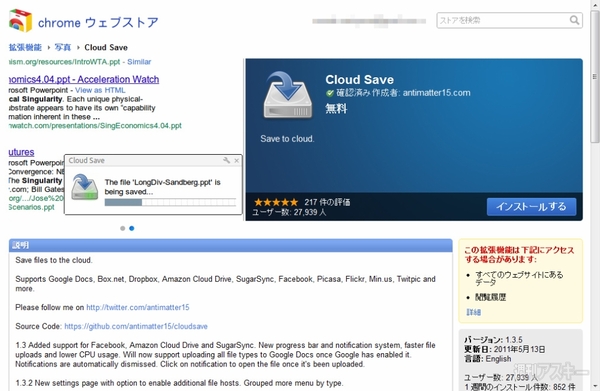 |
|---|
まずは、保存したい画像にマウスのカーソルを合わせて右クリック。するとメニュー内に【Cloud Save】が追加されているので、選択するとメニューが複数表示される。これらが保存できるサービスになる。ここから【Dropbox】を選択しよう。これで保存完了だ。
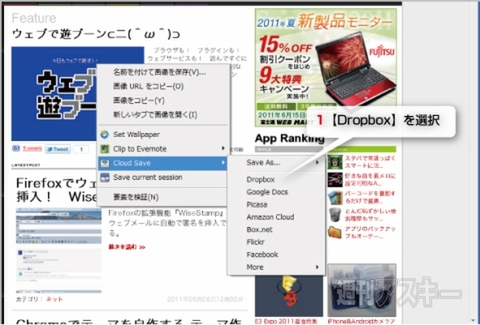 |
|---|
Dropboxで確認するとファイルが保存されているのを確認することができる。
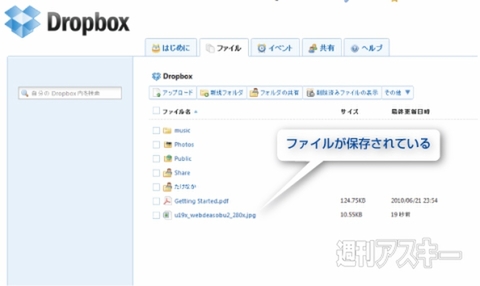 |
|---|
『Cloud Save』
バージョン:1.3.5
フリーソフト
作者:antimatter15.com
(バージョンは記事作成時のものです)
週刊アスキーの最新情報を購読しよう
本記事はアフィリエイトプログラムによる収益を得ている場合があります



